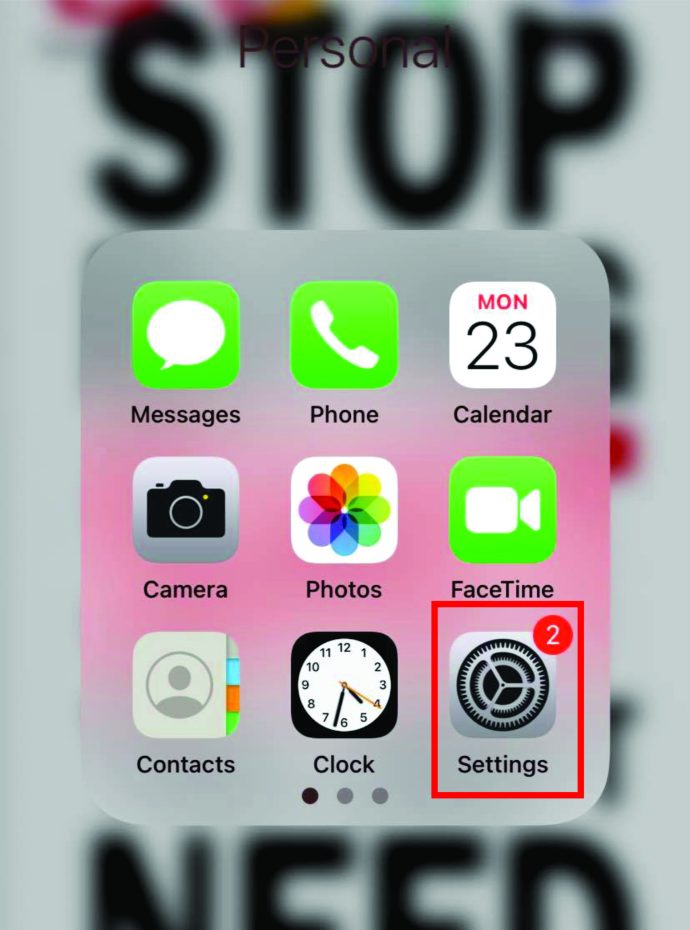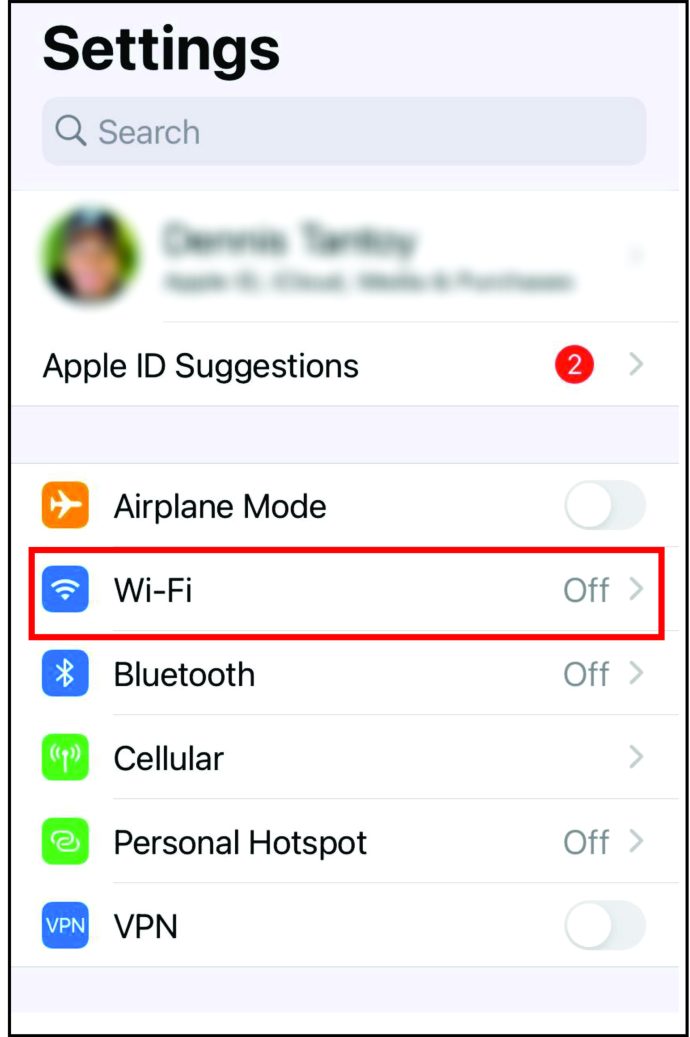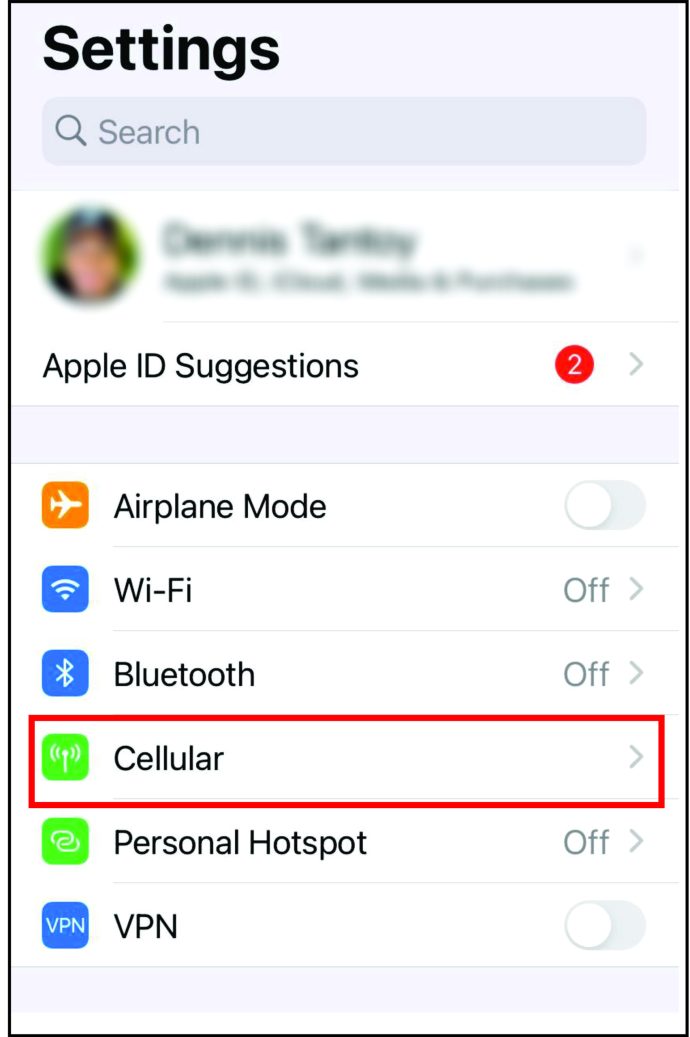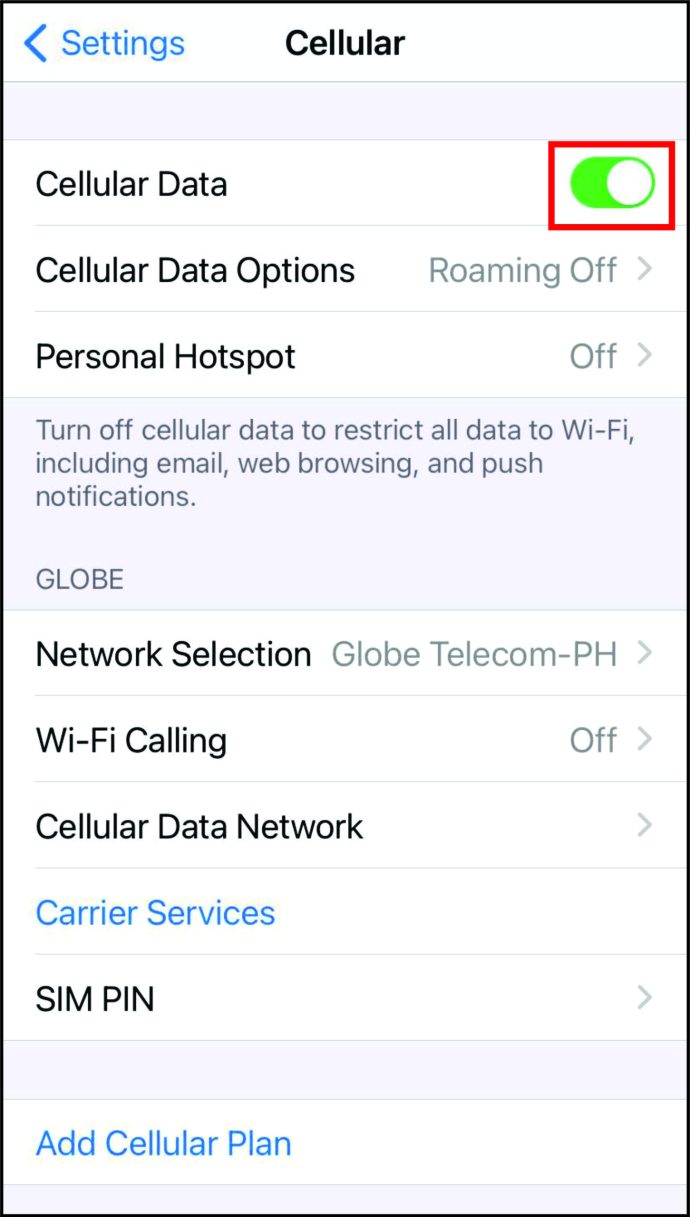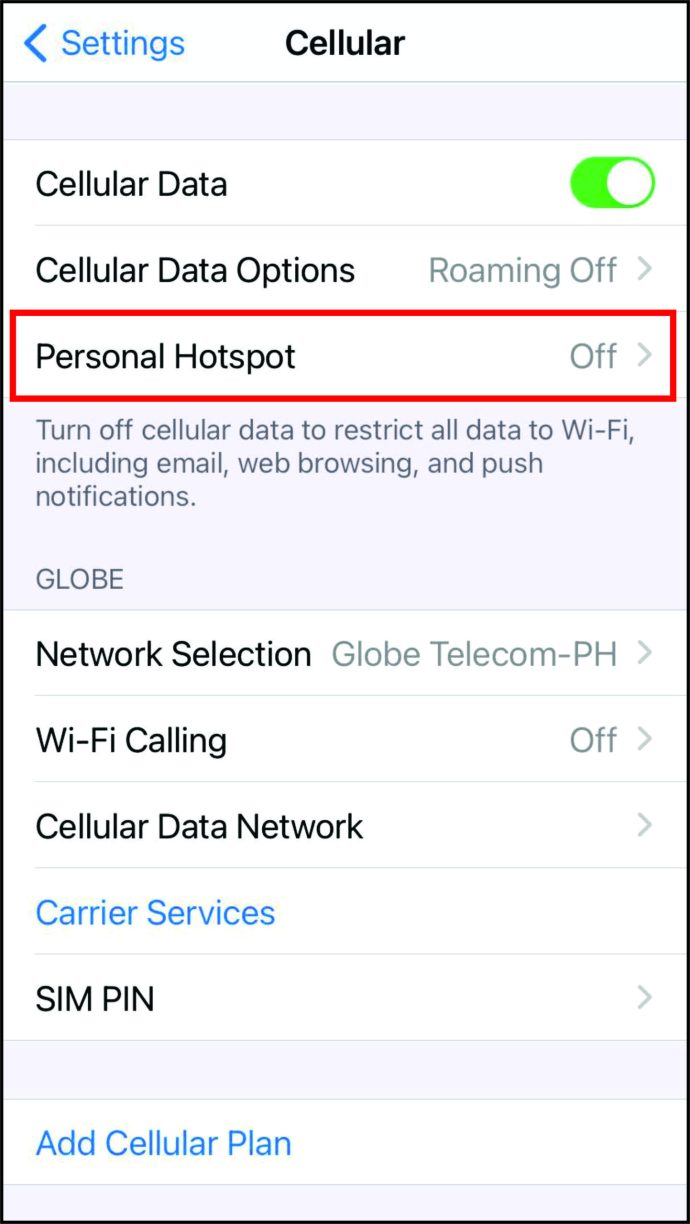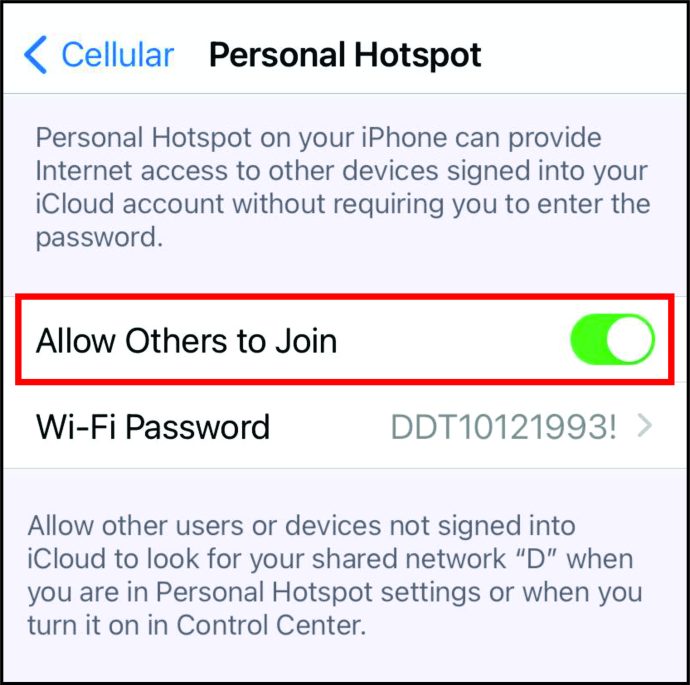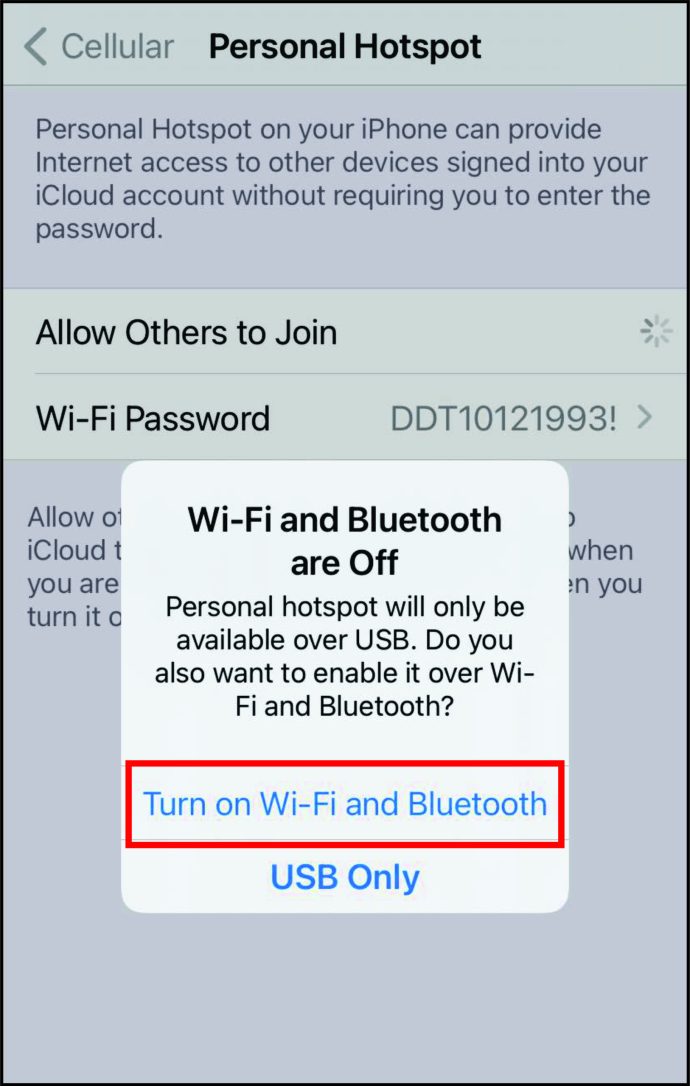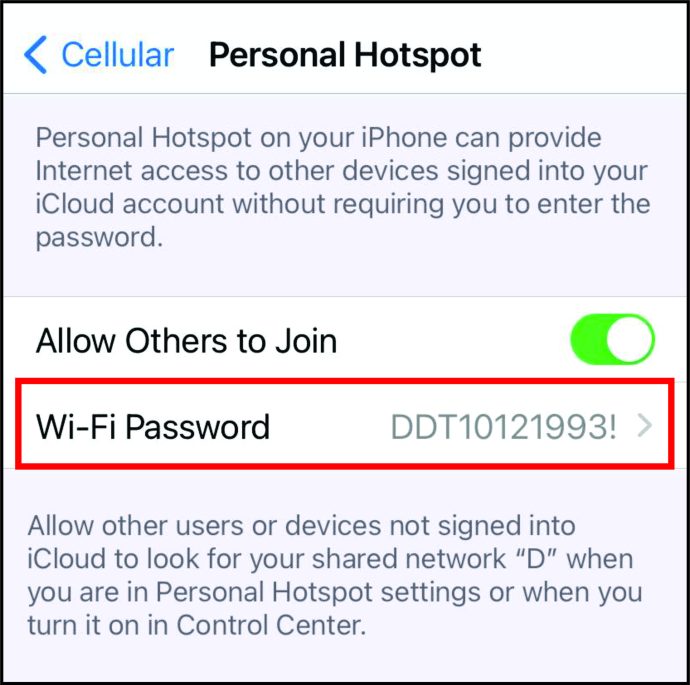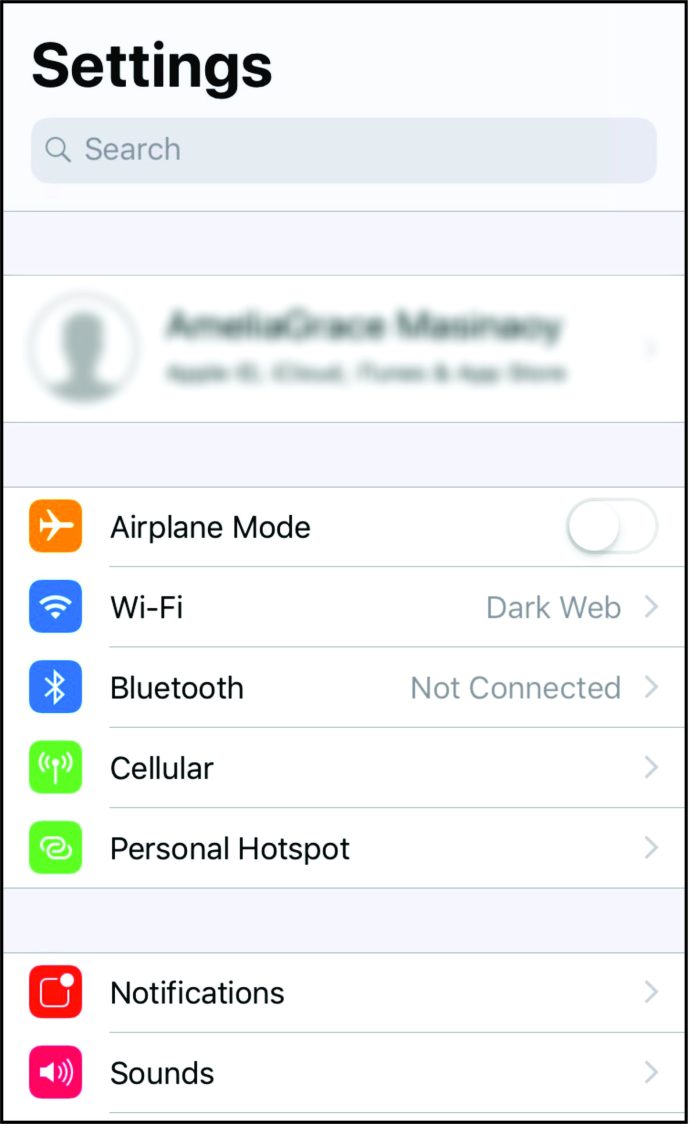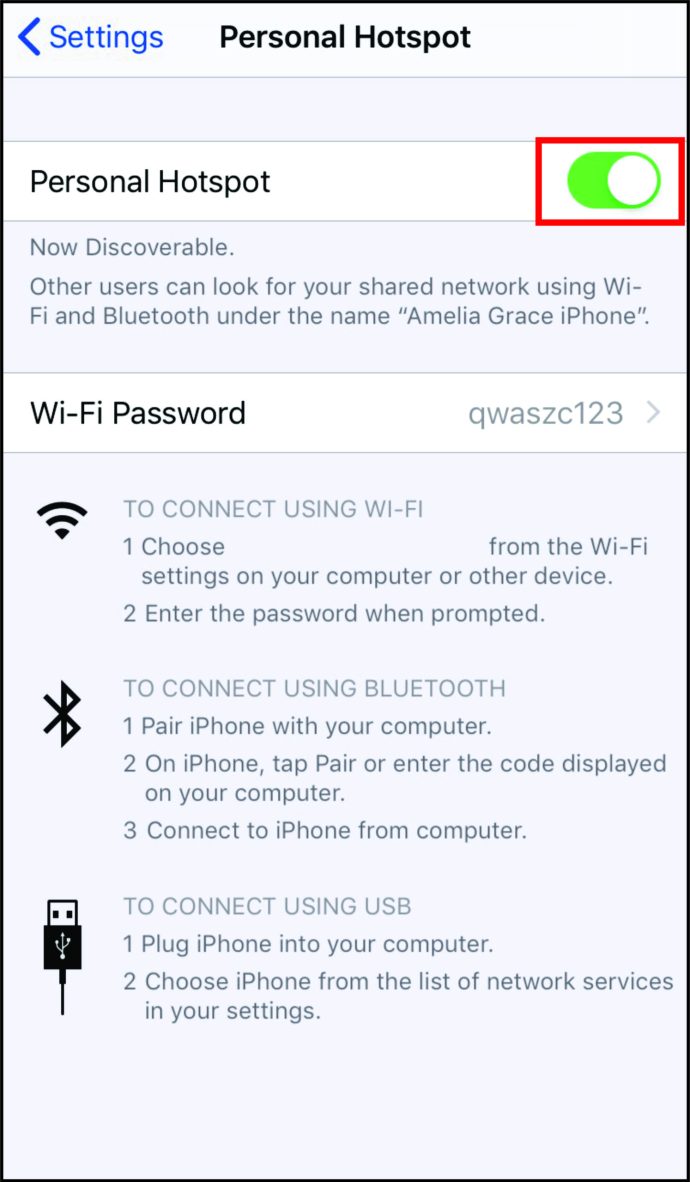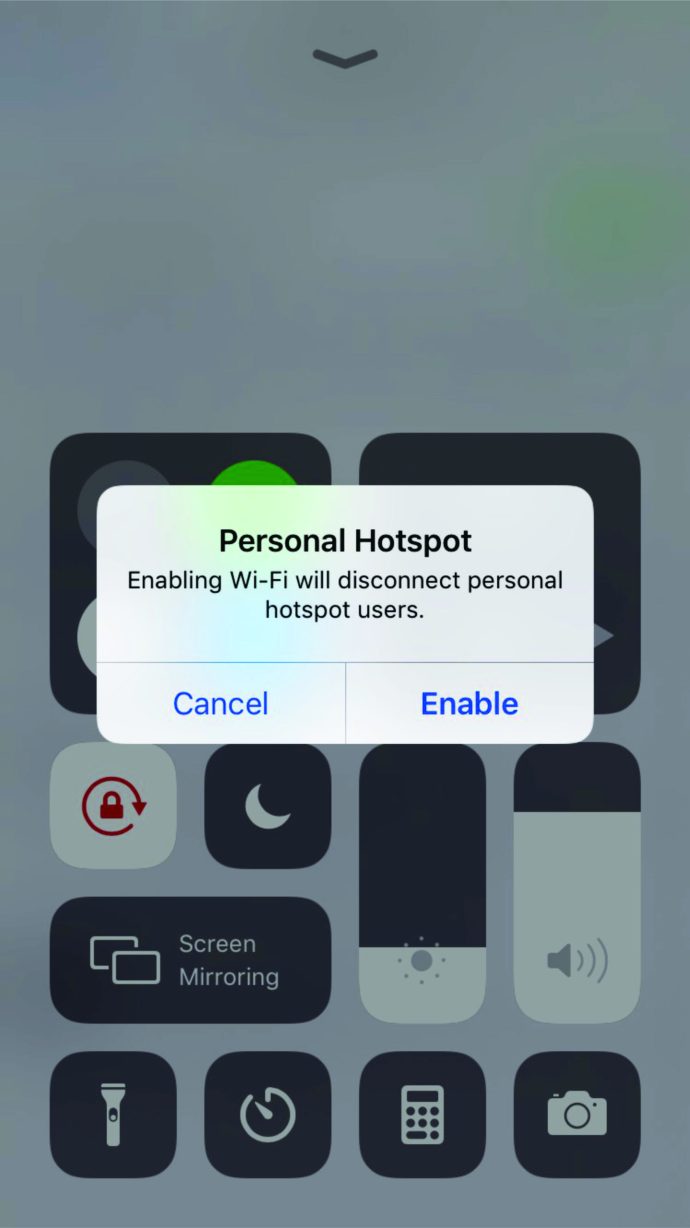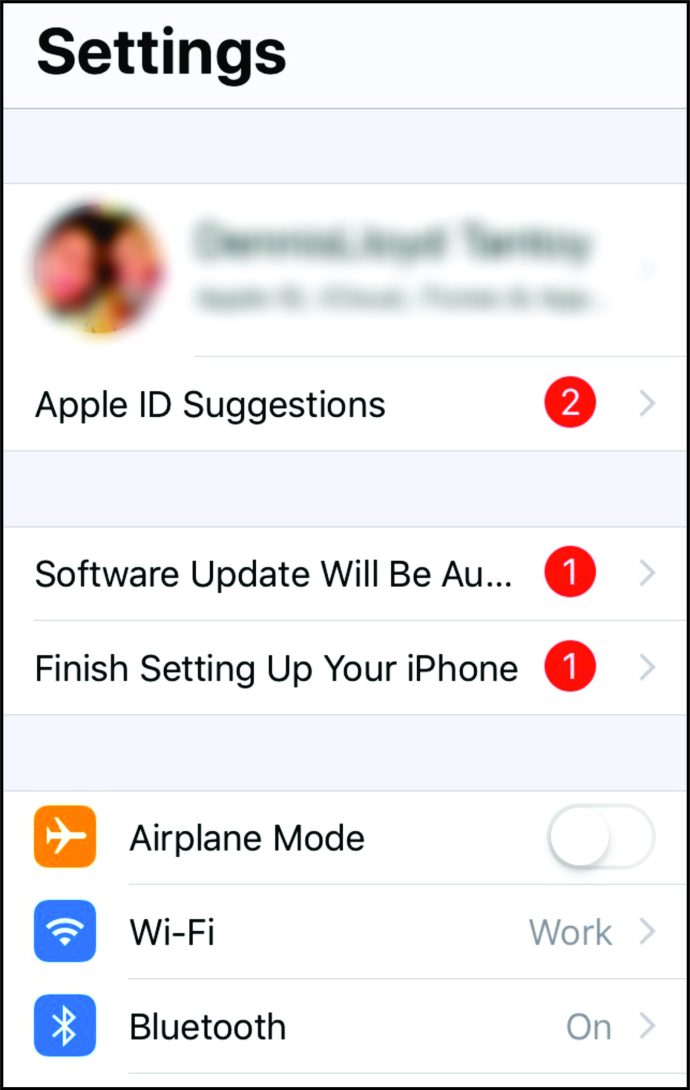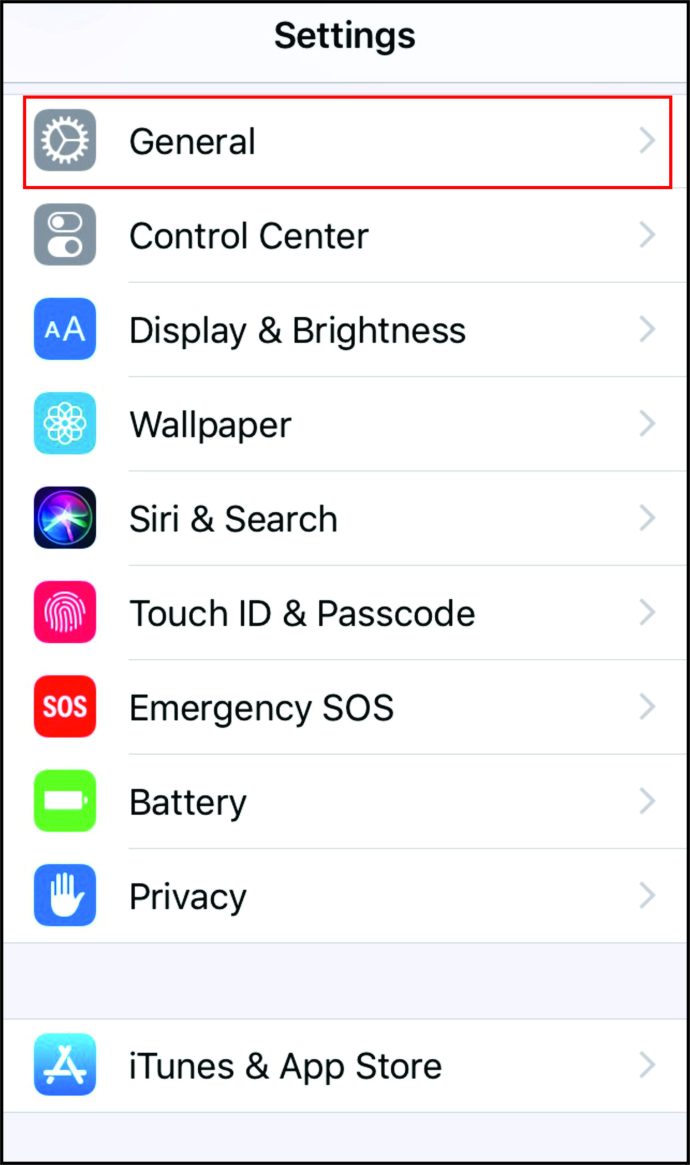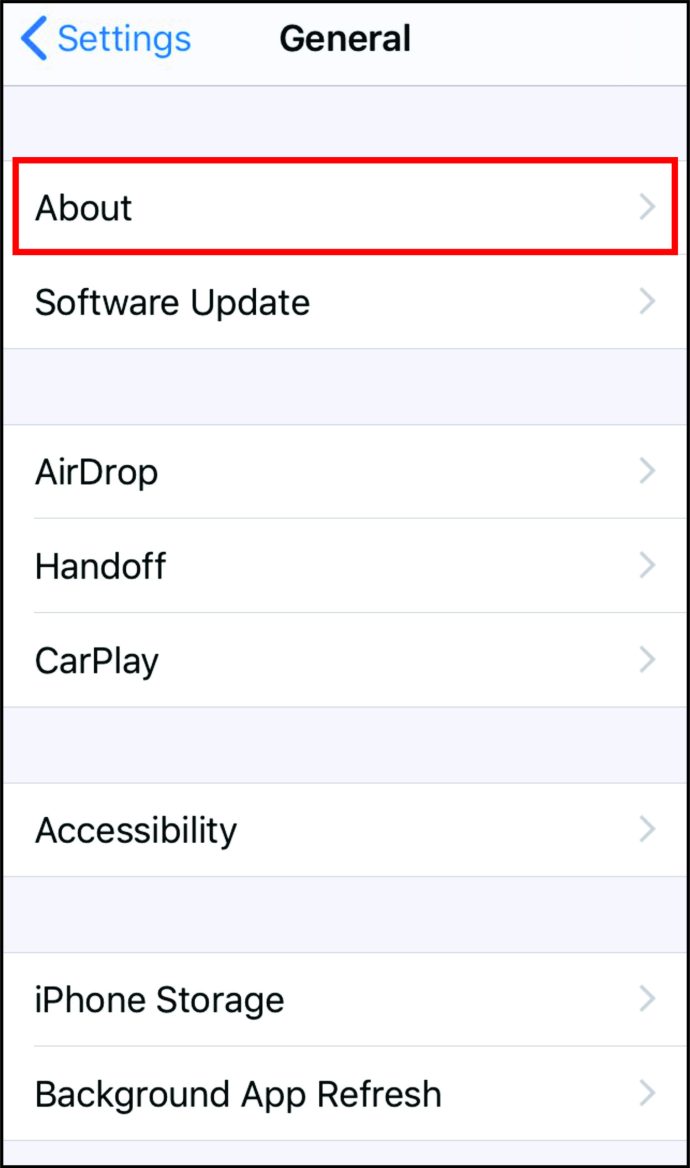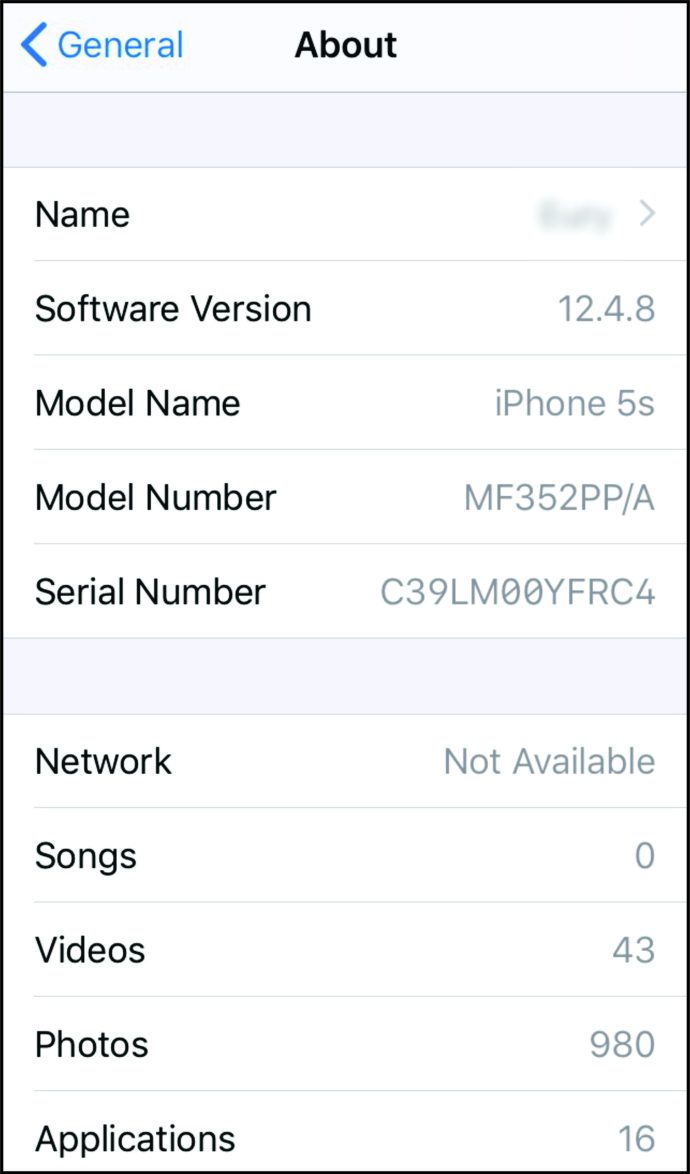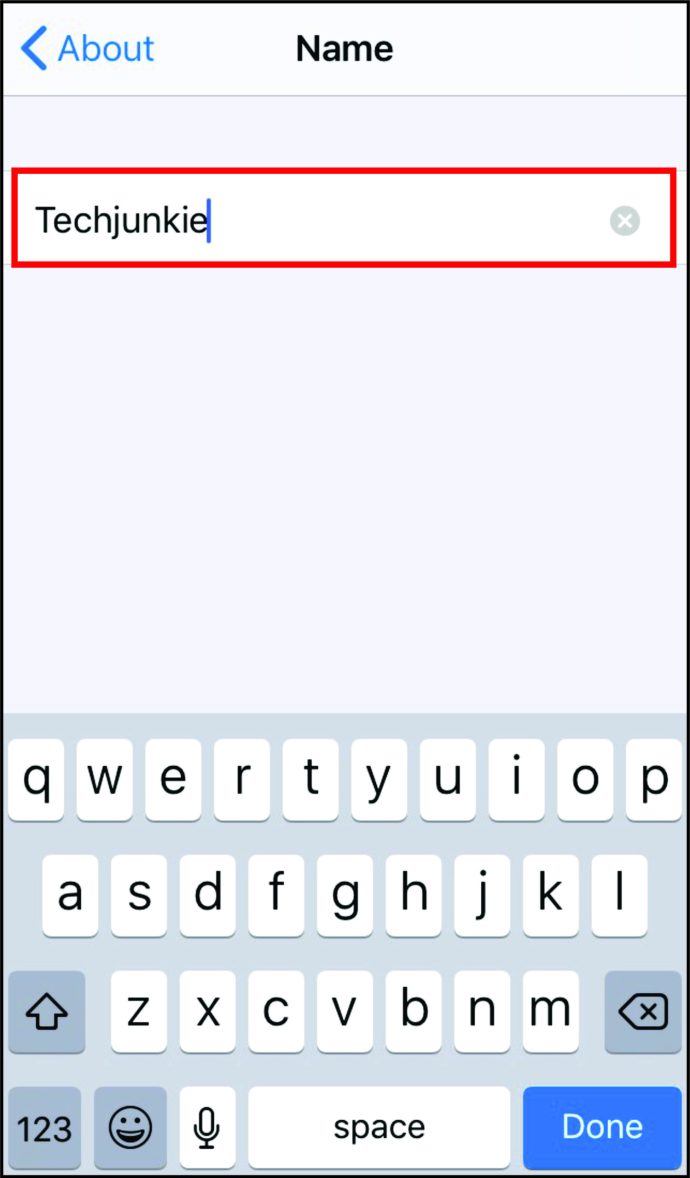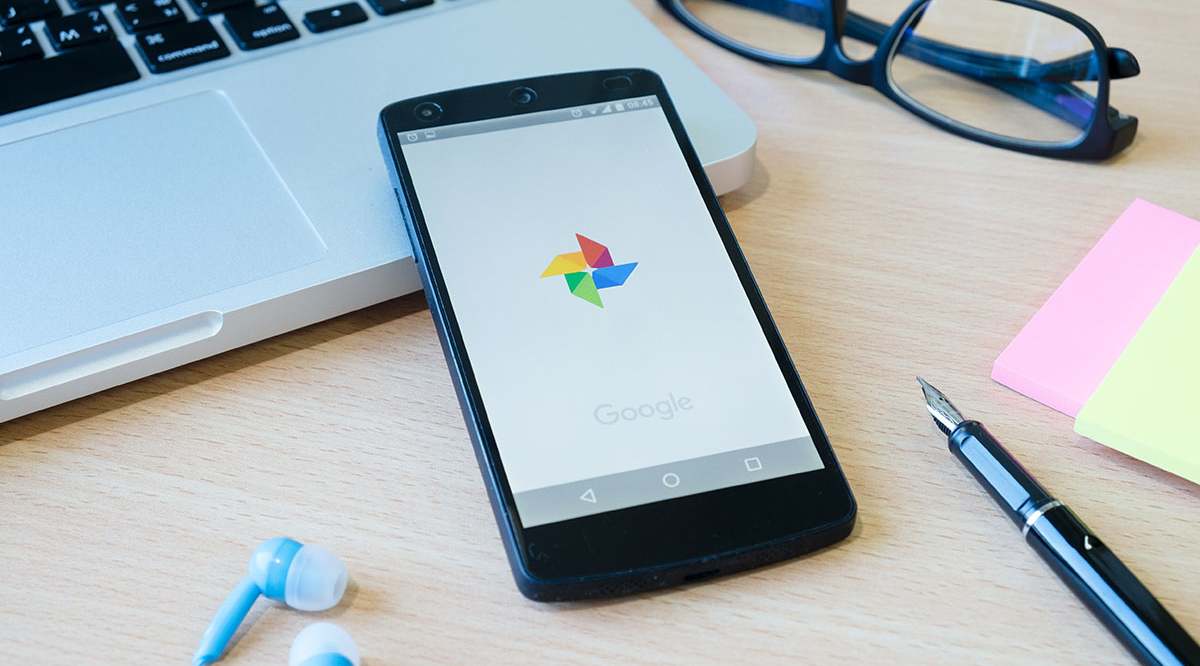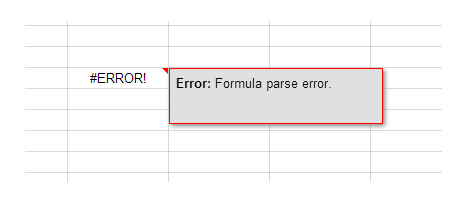Immagina di fare un viaggio e di dover inviare urgentemente un'e-mail o trovare un documento importante online. Certo, puoi usare il telefono, ma non sarebbe più facile farlo tramite un dispositivo di dimensioni standard? Cosa puoi fare se sei bloccato senza una connessione Internet?
Semplice, usa l'hotspot sul tuo iPhone. Il tethering Wi-Fi trasforma uno smartphone compatibile in un hotspot Internet. Consente ad altri dispositivi di connettersi all'hotspot con un paio di clic.
È anche più semplice di quanto pensi. Iniziamo.
Come configurare un hotspot su un iPhone XR, XS, iPhone 11 o iPhone 12?
Sebbene iPhone XR, XS e iPhone 11 siano stati rilasciati a un anno di distanza, come abilitare un hotspot rimane lo stesso in quanto dipende dal funzionamento. Ovviamente questo vale anche per l'iPhone 12. Per configurare un hotspot sugli iPhone più recenti, ecco cosa dovresti
- Sul tuo iPhone, trova "Impostazioni".
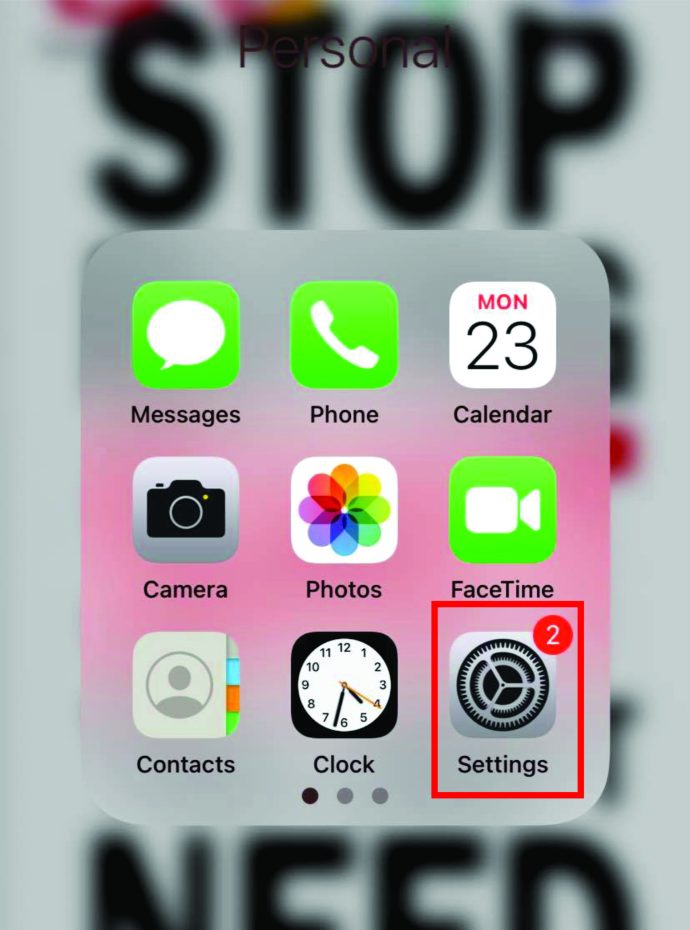
- Cerca l'icona "Wi-Fi" e toccala. Poiché utilizzerai i dati mobili del tuo telefono, devi attivare il pulsante "Wi-Fi" in modo che sia spento (in caso contrario, ti verrà chiesto di farlo in seguito).
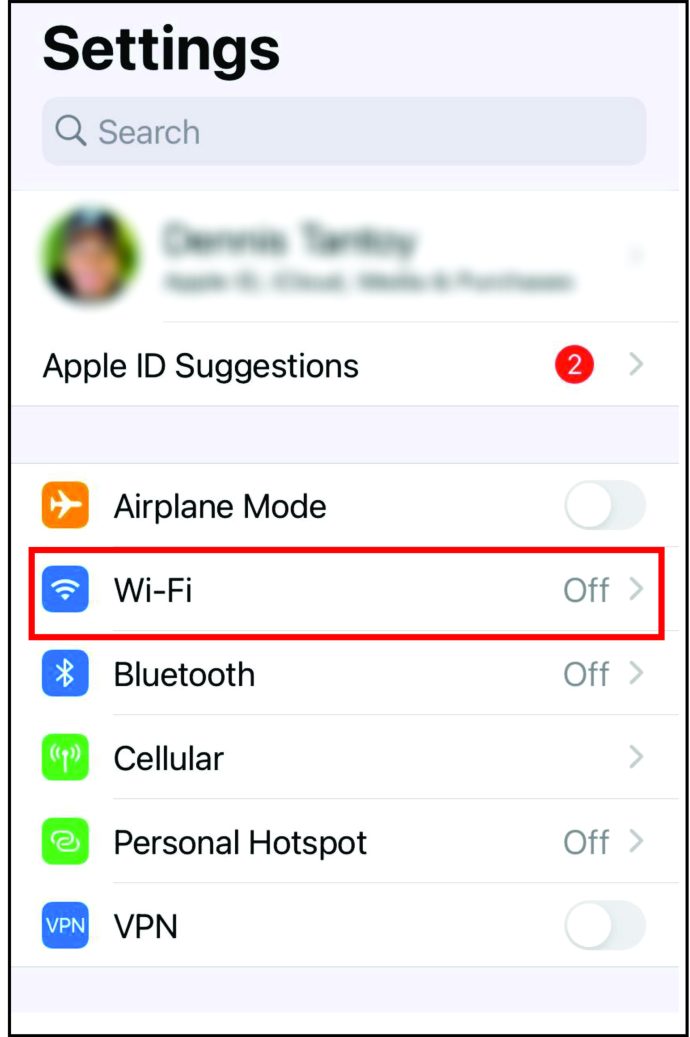
- Ora torna indietro e tocca "Dati mobili".
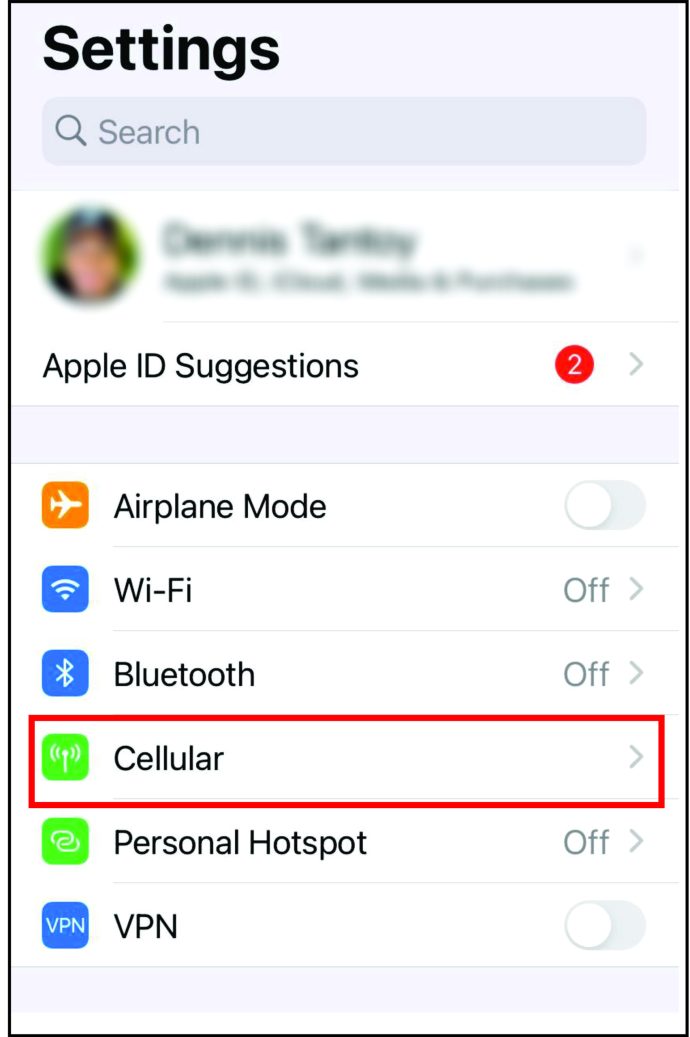
- Attiva o disattiva il pulsante "Dati mobili" in modo che sia acceso (se non lo è già).
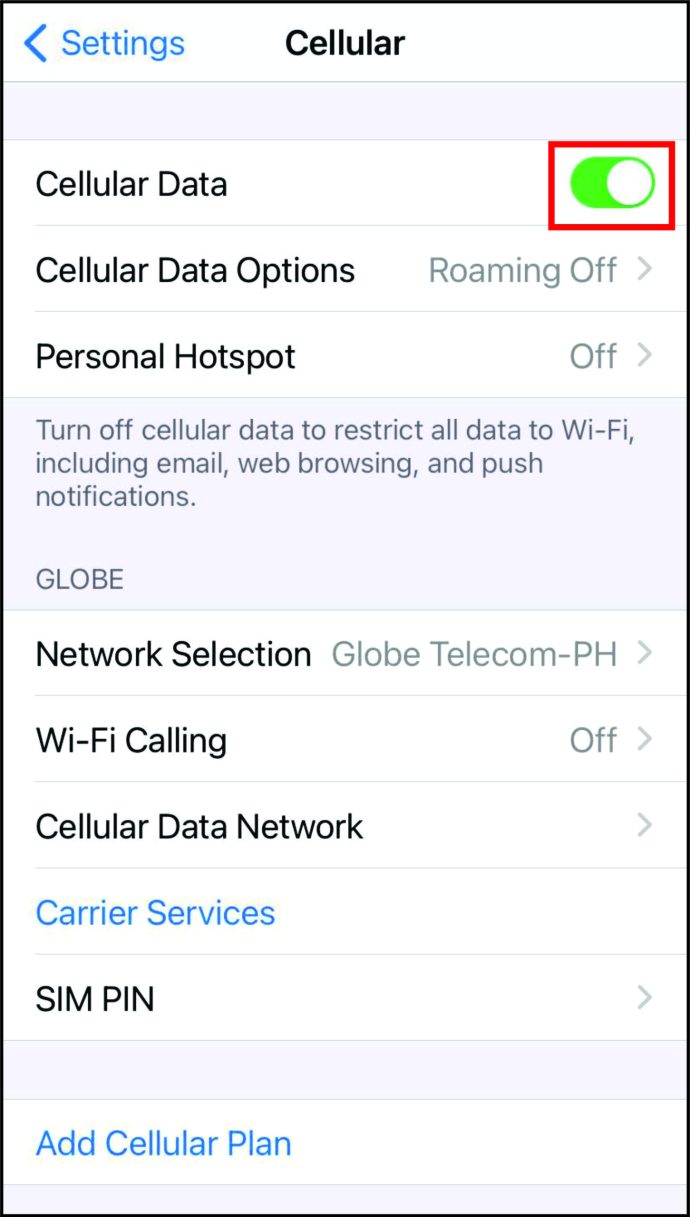
- Dopo averlo fatto, noterai "Hotspot personale" di seguito. Cliccaci sopra.
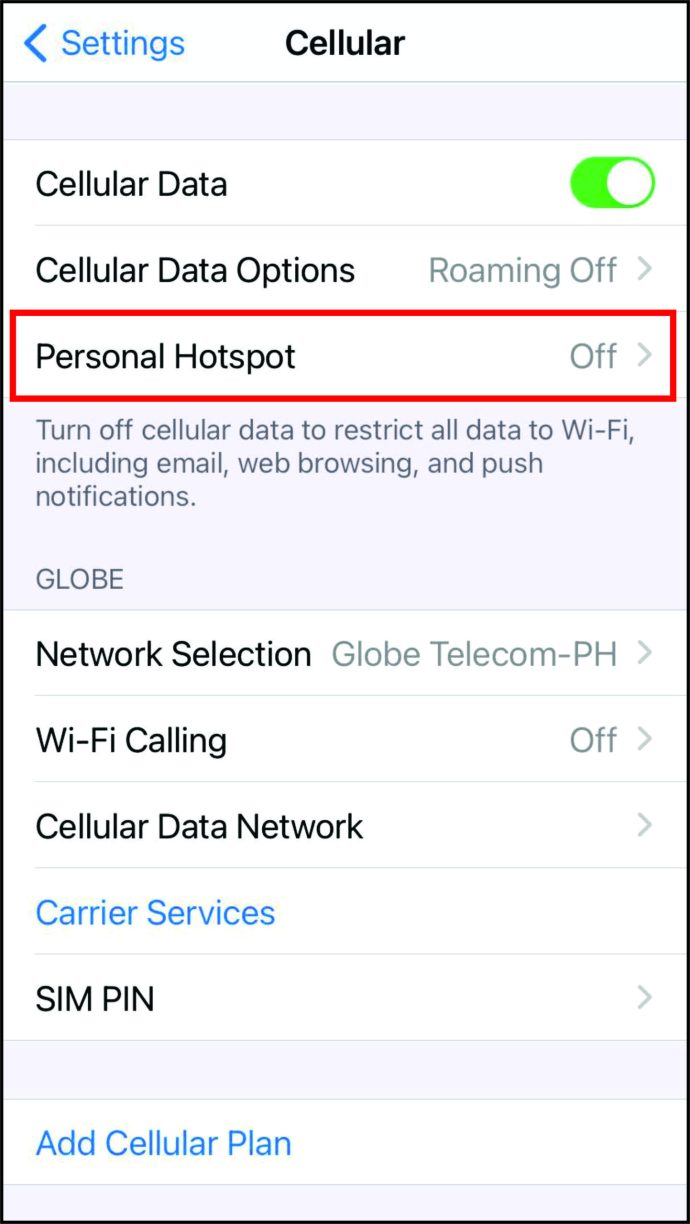
- Attiva il pulsante "Consenti ad altri di partecipare".
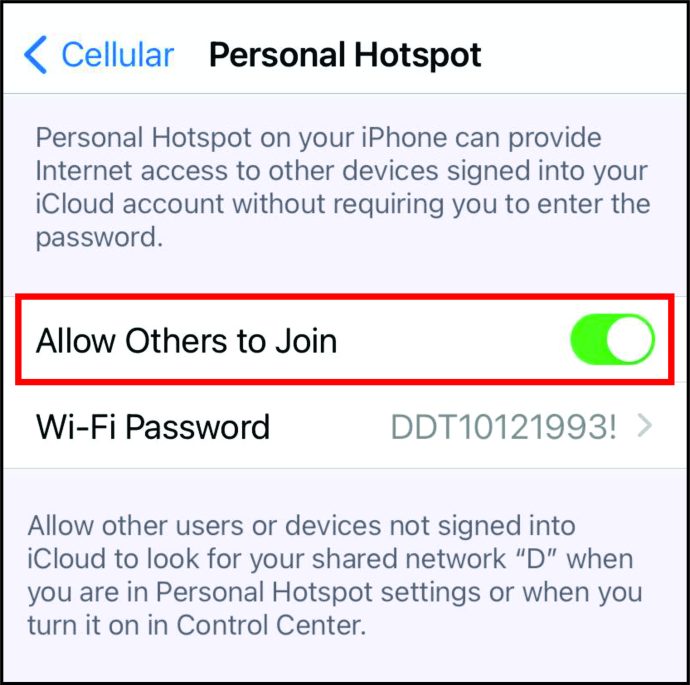
- Riceverai un messaggio che ti chiederà se attivare Wi-Fi e Bluetooth o solo USB. Tocca la prima opzione.
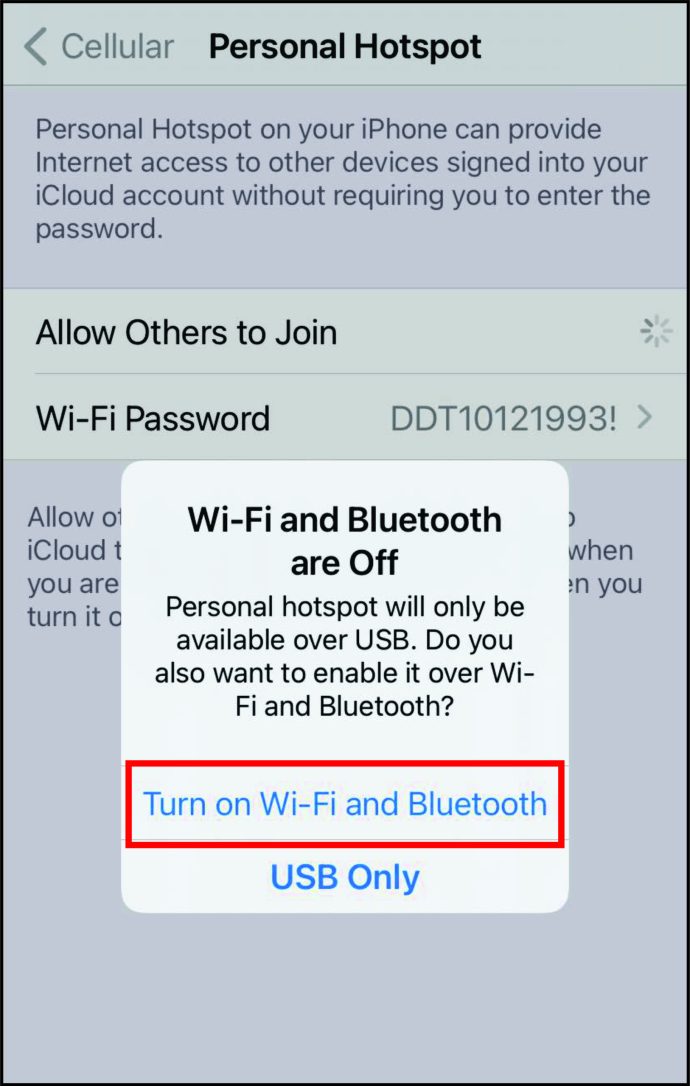
- C'è anche una password generata automaticamente visualizzata sotto "Consenti ad altri di partecipare". Devi ricordarla.
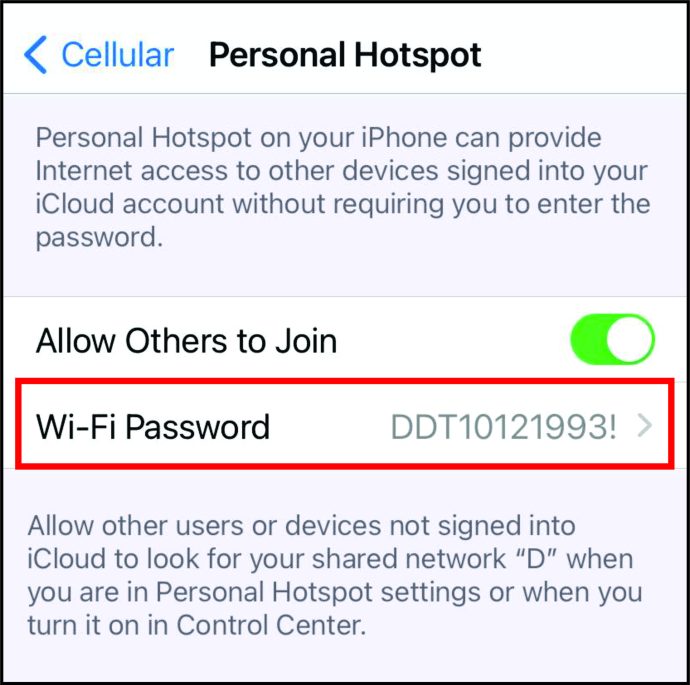
Questo è tutto. Il tuo iPhone funziona come hotspot. Ora è possibile connettere altri dispositivi ad esso. Torneremo presto su questo.
Come configurare un hotspot su un iPhone 6, iPhone 7 o iPhone 8?
Quelli con un iPhone più vecchio potrebbero chiedersi se l'abilitazione di un hotspot segue gli stessi passaggi. Ancora una volta, la procedura sarà la stessa su tutti quei dispositivi perché dipende dal sistema operativo, non dal telefono.
Ma oltre ai passaggi precedenti, c'è un altro modo per configurare un hotspot su tutti gli iPhone. Quando gli utenti non utilizzano i propri dati mobili, l'opzione "Hotspot personale" non è disponibile. Tuttavia, se hai i tuoi dati mobili attivi, ecco cosa puoi fare:
- Sul tuo iPhone, apri "Impostazioni".
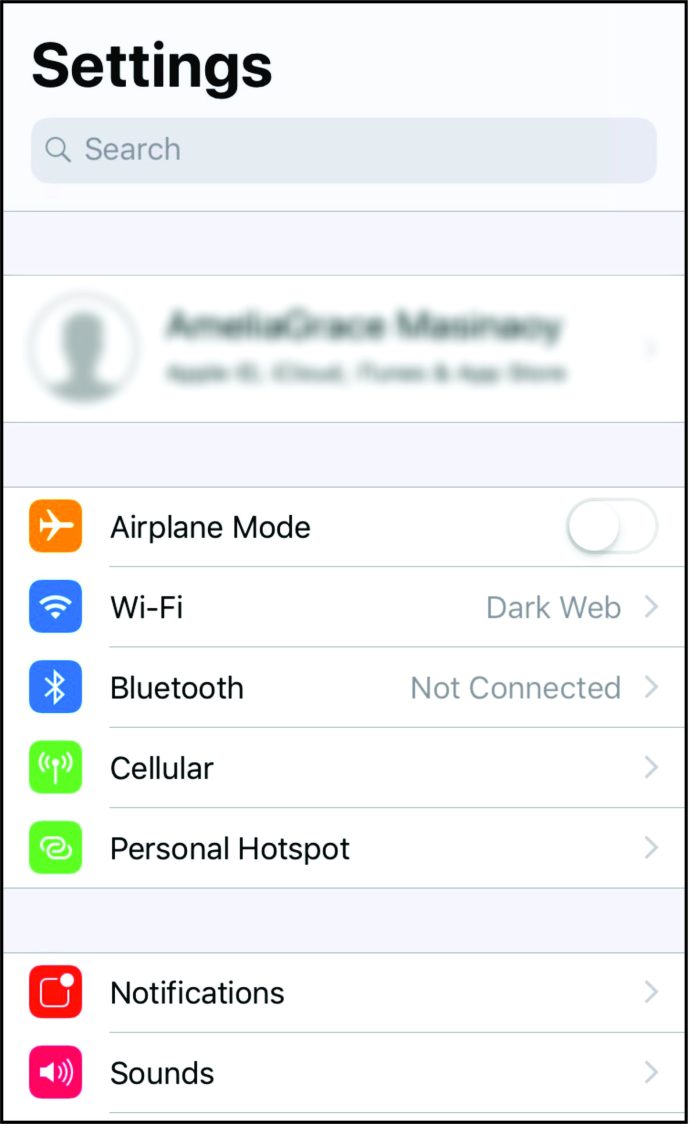
- Quindi, vedrai che "Hotspot personale" non è più grigio. Ciò significa che è possibile abilitarlo. Cliccaci sopra.
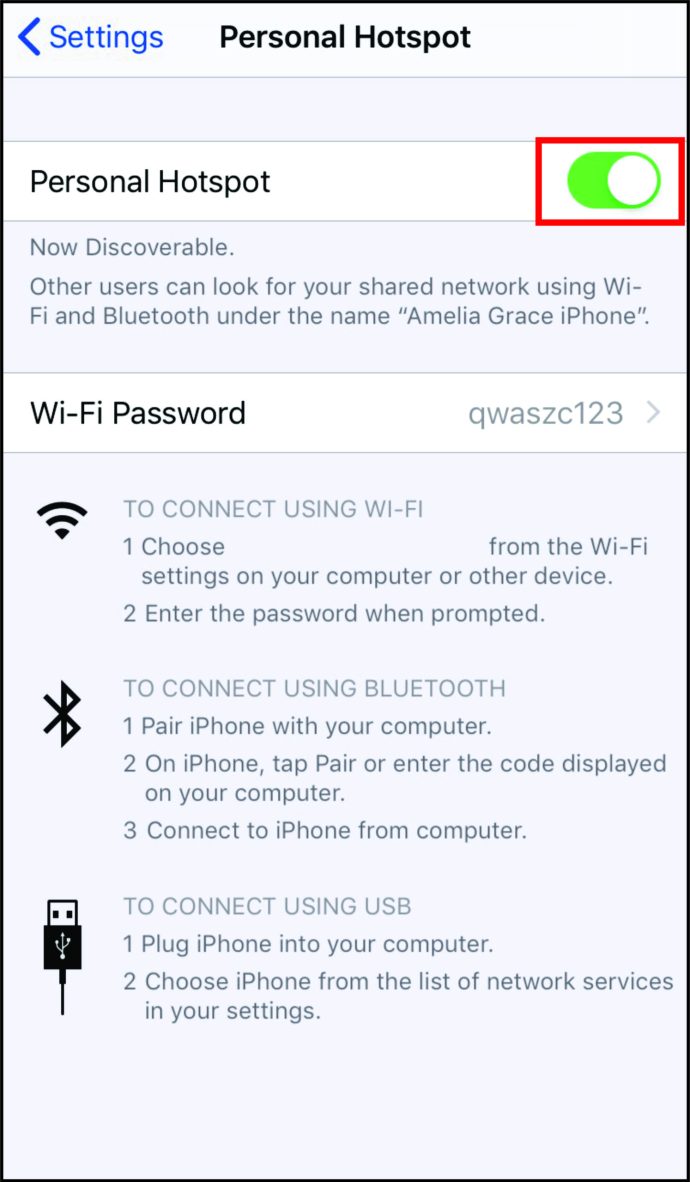
- Attiva o disattiva il pulsante "Consenti ad altri di partecipare" per attivarlo.
- Quando ti viene chiesto di attivare solo Wi-Fi o Bluetooth e USB, fai clic sulla prima opzione.
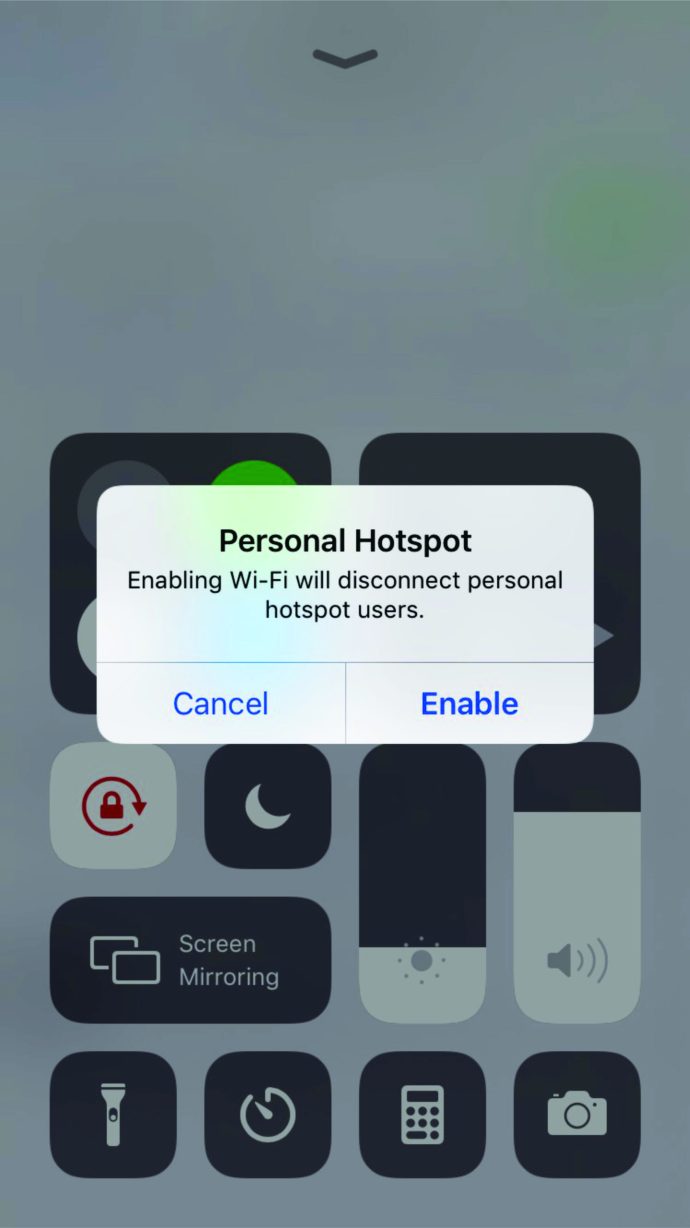
- Ricorda la password pregenerata visualizzata di seguito.
Dopo aver seguito questi passaggi, la connessione del telefono sarà visibile ai dispositivi vicini. Tuttavia, gli utenti non saranno in grado di accedere alla rete a meno che non conoscano la password. Questo ci porta al passaggio successivo: connettere altri dispositivi all'hotspot del tuo iPhone.
Come collegare un dispositivo all'hotspot di un iPhone?
Una volta abilitato l'hotspot su iPhone, è il momento di connettere un dispositivo ad esso. Trova il rispettivo menu "Wi-Fi" sul tuo telefono o computer. Se stai usando un Mac, sarà nella parte in alto a destra della barra dei menu. Gli utenti Windows dovrebbero cercarlo in basso a destra. L'icona per una connessione Wi-Fi si trova sulla barra delle applicazioni. Infine, se desideri connetterti all'hotspot su un telefono, devi aprire le impostazioni "Wi-Fi".
Una volta nelle impostazioni "Wi-Fi", ci sarà il nome dell'hotspot dell'iPhone. Ecco cosa fare dopo:
- Per connetterti all'hotspot, tocca questa nuova connessione.
- Dovrai inserire la password pregenerata.
- Dopo averlo fatto, attendi qualche istante per il completamento della connessione. Il dispositivo ora sta utilizzando loshotspot del tuo iPhone.
Modifica del nome dell'hotspot
L'hotspot su un iPhone è, per impostazione predefinita, il nome del telefono stesso. Per facilitare l'individuazione della rete, potrebbe essere utile modificare il nome. Puoi cambiarlo in qualcosa di unico e memorabile per te. Ecco i passaggi:
- Vai su "Impostazioni".
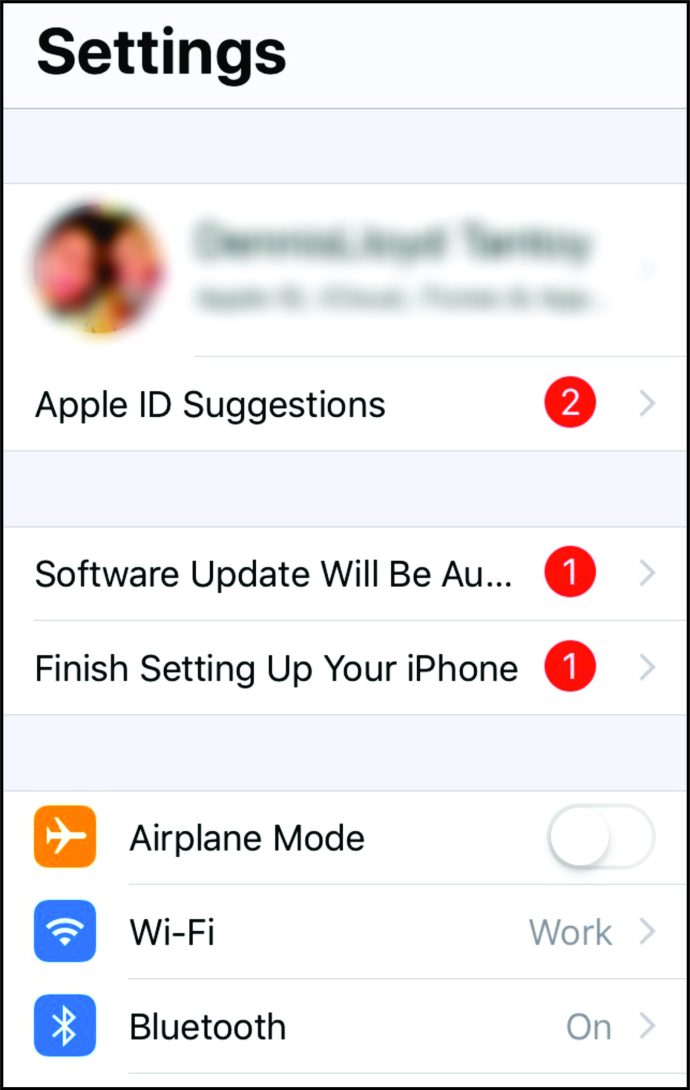
- Scorri verso il basso fino a "Generale" e fai clic su di esso.
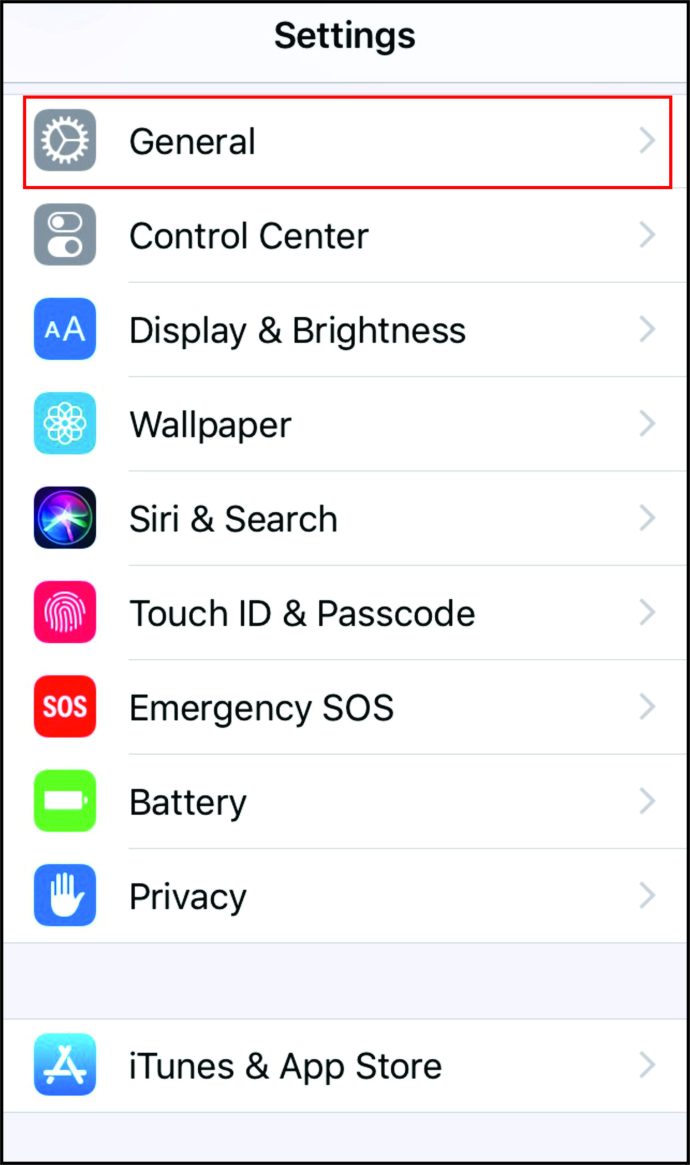
- Tocca "Informazioni".
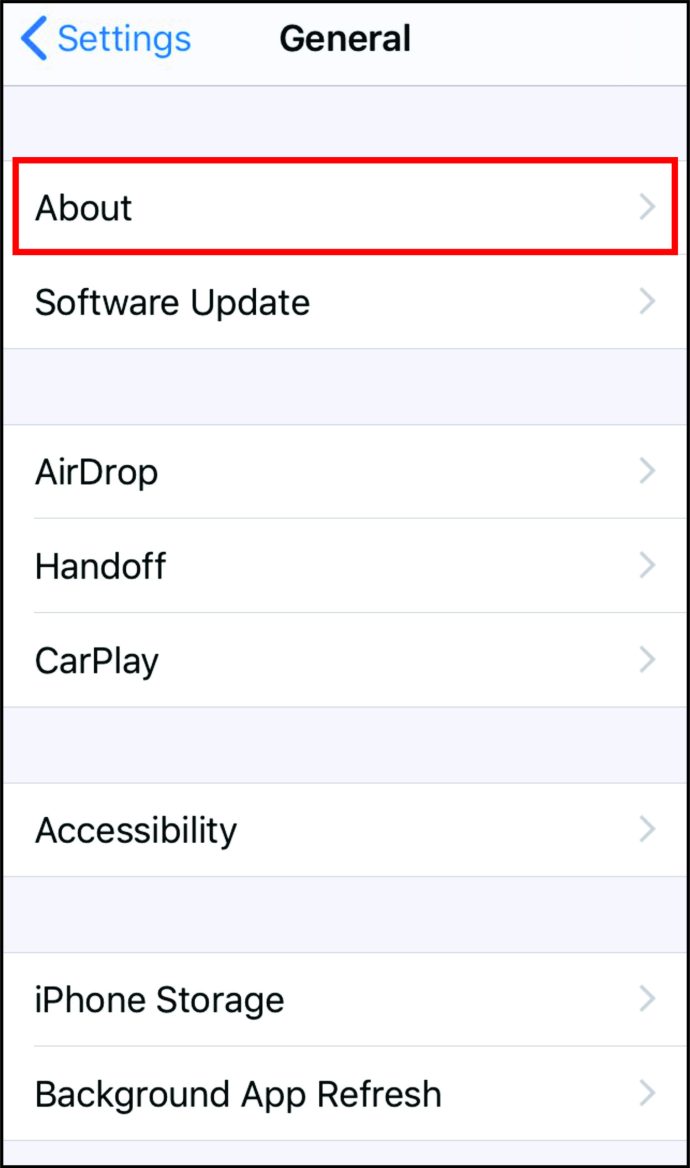
- Vedrai il nome del tuo telefono accanto a "Nome". Selezionalo.
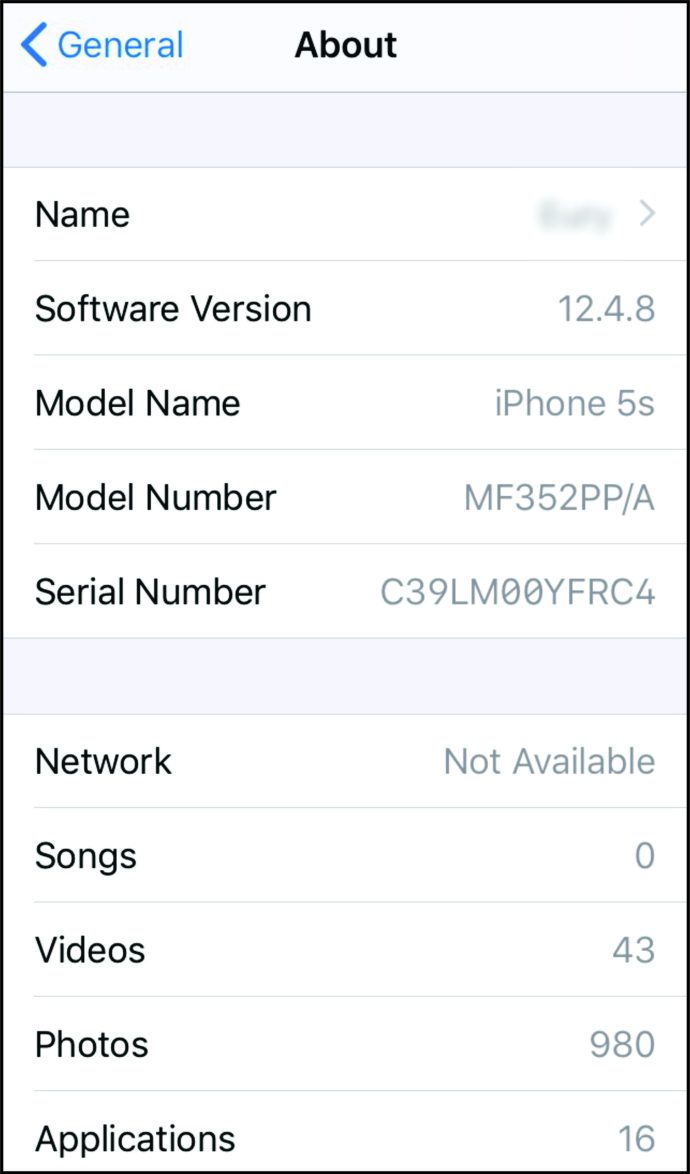
- Infine, dagli un altro nome.
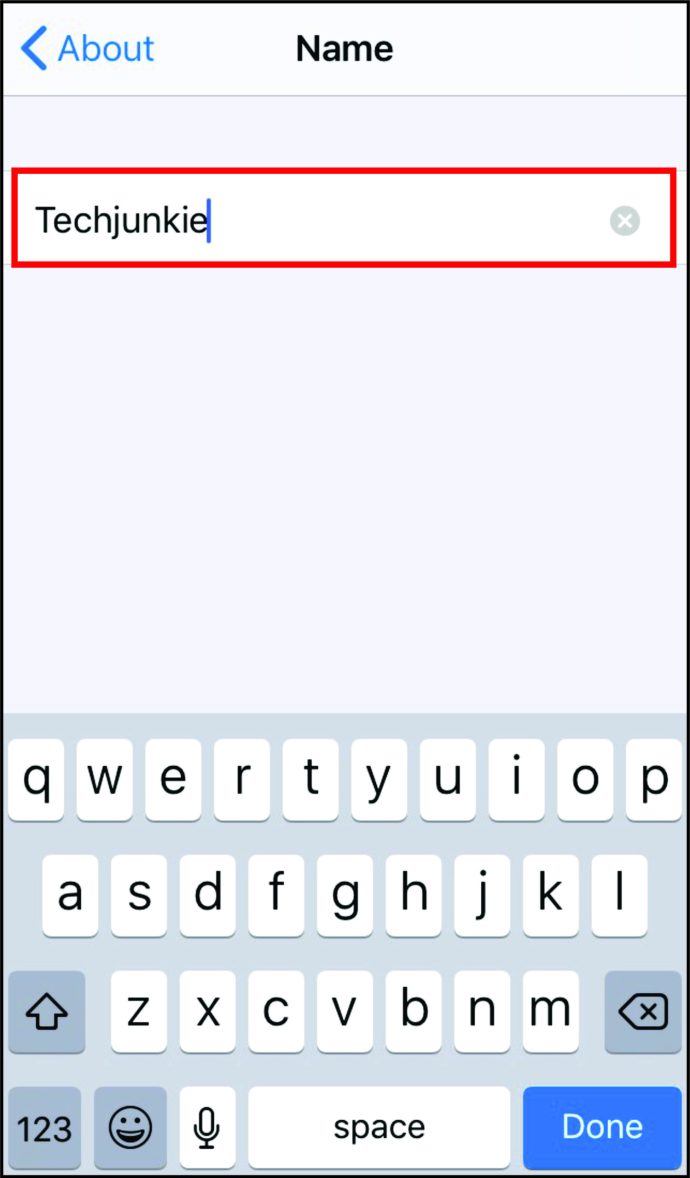
Nota: il nome predefinito è solitamente iPhone di [Il tuo nome].
Quanti dispositivi puoi connettere a un hotspot?
In generale, i modelli di iPhone dal 4S in su possono supportare fino a cinque dispositivi. Tuttavia, i dispositivi aggiuntivi aumenteranno la domanda sull'hotspot. Se hai bisogno di un hotspot per qualcosa di importante, potresti non volerlo condividere con altre persone.
Per quanto riguarda gli Android, la maggior parte di essi può ospitare fino a 10 dispositivi.
Dove puoi attivare il tuo hotspot?
Finché il segnale è abbastanza forte, puoi usare un hotspot. Se i tuoi dati mobili funzionano, non importa se sei in treno, in macchina, a casa o in un'altra città. Ad esempio, se il Wi-Fi a casa o in ufficio inizia a girare a sud, non c'è bisogno di farsi prendere dal panico. Puoi abilitare un hotspot sul tuo iPhone e andare avanti.
Un hotspot è sicuro?
In realtà, l'utilizzo di un hotspot può migliorare la sicurezza, soprattutto rispetto agli hotspot pubblici. Per coloro che utilizzano il 4G, è protetto con una chiave di crittografia a 128 bit.
Inoltre, l'hotspot è protetto da una password. Con una combinazione unica di personaggi in atto, controlli chi ottiene l'accesso all'hotspot.
Domande frequenti aggiuntive
Come aggiorno la password dell'hotspot del mio iPhone?
La password dell'hotspot viene generata automaticamente. Consiste in un insieme casuale di caratteri che è quasi impossibile da decifrare. Ma questo significa anche che è impossibile da ricordare. Per comodità, puoi cambiarlo in qualcosa di più facile da ricordare come segue:u003cbru003e • Apri 'Settings.'u003cbru003eu003cimg class=u0022wp-image-151157u0022 style=u0022width: 300px;u0022 src=u0022//www.alphr.com/wp- content/uploads/2020/10/settings7-scaled.jpgu0022 alt=u0022u0022u003eu003cbru003eu003cbru003e • Tocca "Dati mobili" e attiva il pulsante per attivarli.u003cbru003eu003cimg class=u0022wp-image-151167u0022 style=u0022width=300p //www.alphr.com/wp-content/uploads/2020/10/cellular-data-1-scaled.jpgu0022 alt=u0022u0022u003eu003cbru003eu003cbru003e • Quindi, tocca 'Hotspot personale.'u003cbru003eu003cimg class=u0022wp-image-151165u0022 style= u0022width: 300px;u0022 src=u0022//www.alphr.com/wp-content/uploads/2020/10/toggle-scaled.jpgu0022 alt=u0022u0022u003eu003cbru003eu003cbru003e • Cerca "Password Wi-Fi" e premila.u003cbru003eu003cimg u0022wp-image-151166u0022 style=u0022width: 300px;u0022 src=u0022//www.alphr.com/wp-content/uploads/2020/10/wifipa ssword-scaled.jpgu0022 alt=u0022u0022u003eu003cbru003eu003cbru003e • Inserisci la nuova password nel campo 'Password'.u003cbru003eu003cimg class=u0022wp-image-151163u0022 style=u0022width: 300px;u0022 src.=u0022/.com uploads/2020/10/techjunkie2.0-scaled.jpgu0022 alt=u0022u0022u003eu003cbru003eu003cbru003e • Infine, fai clic su 'Fatto.'u003cbru003eu003cimg class=u0022wp-image-151161u0022 style=u0022width: 300px;u0022/www.src.=u /wp-content/uploads/2020/10/done-pass-scaled.jpgu0022 alt=u0022u0022u003eu003cbru003eu003cbru003eu003cbru003eNota: la password deve essere lunga almeno otto caratteri. Può contenere lettere maiuscole e minuscole.
In che modo l'utilizzo di un hotspot su iPhone viene conteggiato rispetto al mio limite di dati con ATu0026amp;T, Verizon e Sprint?
Conta sui tuoi dati mobili. Una volta esaurito, sarai ancora in grado di connetterti a Internet o utilizzare l'hotspot, ma la connessione sarà dolorosamente lenta. Tuttavia, è possibile aggiungere più dati per il mese se ne hai bisogno. Dovrai verificare con l'operatore.u003cbru003eu003cbru003ePer scoprire la quantità di dati utilizzati dall'hotspot, ecco cosa puoi fare:u003cbru003e • Apri l'app 'Impostazioni'.u003cbru003eu003cimg class=u0022wp-image-151157u0022 style=u0022width: 300px ;u0022 src=u0022//www.alphr.com/wp-content/uploads/2020/10/settings7-scaled.jpgu0022 alt=u0022u0022u003eu003cbru003eu003cbru003e • Tocca "Dati mobili".u003cbru003eu003cimg class=u0022up0022 style-151th : 300px;u0022 src=u0022//www.alphr.com/wp-content/uploads/2020/10/cellular-data-1-scaled.jpgu0022 alt=u0022u0022u003eu003cbru003eu003cbru003e • Quindi, scorri verso il basso fino a trovare "Hotspot personale". u003cbru003eu003cimg class=u0022wp-image-151165u0022 style=u0022width: 300px;u0022 src=u0022//www.alphr.com/wp-content/uploads/2020/10/toggle-scaled.jpgu0022 alt=u0022u0022u003eu003ebru003e Tap su it003c il suo utilizzo dei dati mobili.u003cbru003eu003cimg class=u0022wp-image-151173u0022 style=u0022width: 300px;u0022 src=u 0022//www.alphr.com/wp-content/uploads/2020/10/data-stats-scaled.jpgu0022 alt=u0022u0022u003eu003cbru003e
C'è un modo per attivare e disattivare rapidamente l'hotspot su iPhone?
Quando guidi un'auto o qualcosa del genere, sappi che l'attivazione e la disattivazione di un hotspot può essere eseguita rapidamente tramite scorciatoie. Segui questi passaggi:u003cbru003e • A seconda del modello del tuo iPhone, puoi scorrere dall'alto verso il basso o dal basso verso l'alto per aprire il "Centro di controllo".u003cbru003e • Cerca la sezione con l'icona di un aeroplano, dati mobili, Bluetooth e un'icona Wi-Fi.u003cbru003e • Tienila premuta per un momento per espanderla.u003cbru003e • Vedrai un'icona 'Hotspot personale' con la descrizione.u003cbru003e • Toccala per accenderla.u003cbru003e • Per disattivarla, semplicemente toccalo di nuovo.
Utilizzo di un iPhone come hotspot
Con la promessa di una connessione Internet per laptop e altri dispositivi in movimento, sempre più persone utilizzano gli hotspot sui loro iPhone. Possono portare il loro lavoro in spiaggia o quando il Wi-Fi di casa non funziona.
E tu? Con quale frequenza usi un hotspot? Perché di solito ne hai bisogno? Condividi la tua esperienza nella sezione commenti qui sotto.